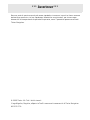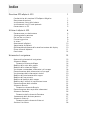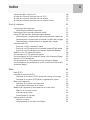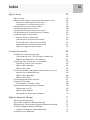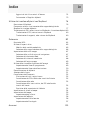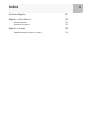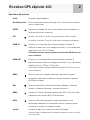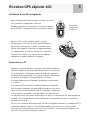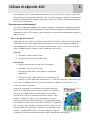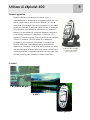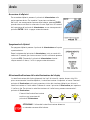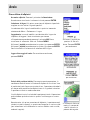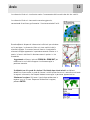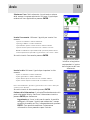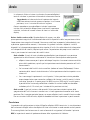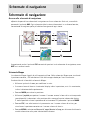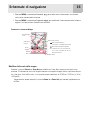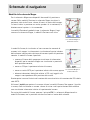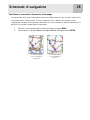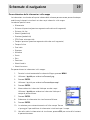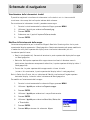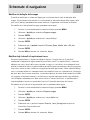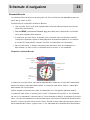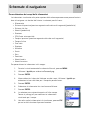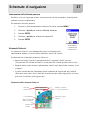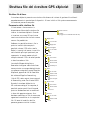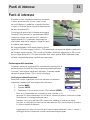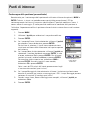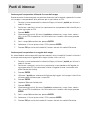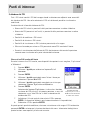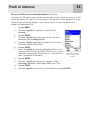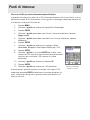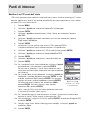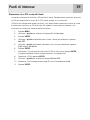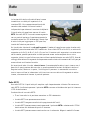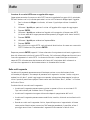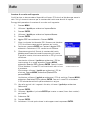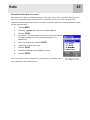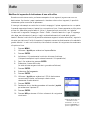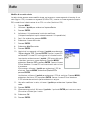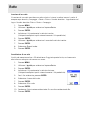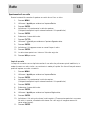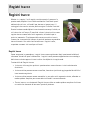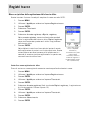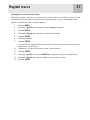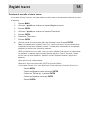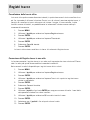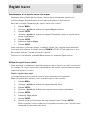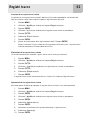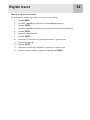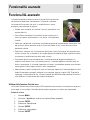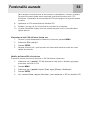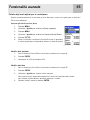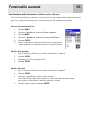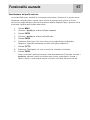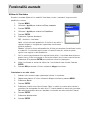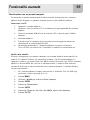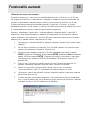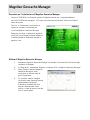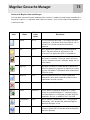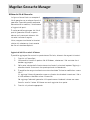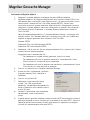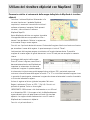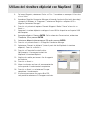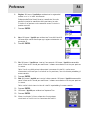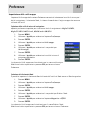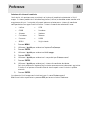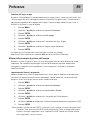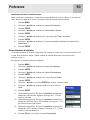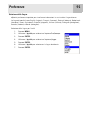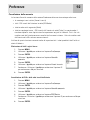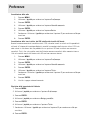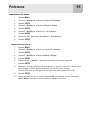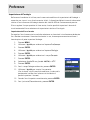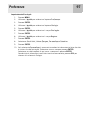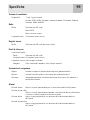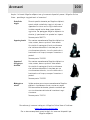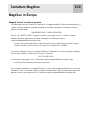Magellan eXplorist 400 - Wilderness Bundle Manuale utente
- Categoria
- Navigatori
- Tipo
- Manuale utente

Magellan eXplorist 400
Manuale di riferimento

*** Avvertenze***
PER MOTIVI DI SICUREZZA, NON UTILIZZARE QUESTO DISPOSITIVO DI NAVIGAZIONE
DURANTE LA GUIDA DI UN VEICOLO.
Non tentare di modificare le impostazioni dell’unità mentre si è alla guida. Fermarsi oppure fare
effettuare eventuali operazioni da un passeggero. Distogliere gli occhi dalla strada è pericoloso e
può determinare incidenti nei quali voi o altri potrebbero restare feriti.
UTILIZZARE IL BUON SENSO
Questo prodotto è un ottimo ausilio alla navigazione, ma non sostituisce la necessità di utilizzare
il buon senso e il senso dell’orientamento. La navigazione non deve basarsi unicamente su questo
dispositivo.
PRECAUZIONI D’USO
Il Global Positioning System (GPS) è controllato dal governo degli Stati Uniti, che è l’unico
responsabile per la sua precisione e manutenzione. La precisione dei fix posizione può risultare
compromessa da periodici aggiustamenti dei satelliti GPS effettuati dal governo degli Stati Uniti
e può variare in base alla politica del Dipartimento della Difesa USA sull’uso privato del GPS e al
Federal Radionavigation Plan. La precisione può inoltre venire compromessa dalla scarsa
geometria dei satelliti e da ostacoli quali edifici e alberi di grandi dimensioni.
USO CORRETTO DEGLI ACCESSORI
Utilizzare esclusivamente cavi e antenne Magellan; in caso contrario, si potrebbero compromettere
le prestazioni del ricevitore o danneggiarlo, con conseguente cessazione della garanzia.
CONTRATTO DI LICENZA
Thales Navigation concede all’acquirente il diritto di utilizzare il software in dotazione con i
prodotti GPS Thales Navigation (il "SOFTWARE") nell’ambito del normale funzionamento
dell’attrezzatura in conformità con i termini del contratto di licenza per l’utente finale, in
dotazione con il prodotto.
Il SOFTWARE è di proprietà di Thales Navigation e/o dei suoi fornitori ed è protetto dalle leggi
statunitensi e dalle disposizioni dei trattati internazionali in materia di copyright.
Conseguentemente, il SOFTWARE deve essere considerato alla stregua di qualsiasi altro
materiale coperto da copyright.
L’utente non potrà utilizzare, copiare, modificare, decompilare o trasferire il SOFTWARE salvo
quanto espressamente previsto nella licenza. Tutti i diritti che non sono espressamente
autorizzati sono riservati a Thales Navigation e/o ai suoi fornitori.
* * *

*** Avvertenze***
Nessuna parte di questo manuale può essere riprodotta o trasmessa in qualsiasi forma o mezzo
elettronico o meccanico, incluse riproduzioni fotostatiche e registrazioni, per alcuno scopo
diverso dall’utilizzo personale da parte dell’acquirente, senza il preventivo permesso scritto di
Thales Navigation.
© 2005 Thales S.A. Tutti i diritti riservati.
Il logo Magellan, Magellan, eXplorist e TrueFix sono marchi commerciali di Thales Navigation.
631207-07 A

Indice i
Ricevitore GPS eXplorist 400 1
Caratteristiche del ricevitore GPS eXplorist Magellan 1
Descrizione dei pulsanti 2
Installazione e carica della batteria 4
Installazione di una SD card opzionale 5
Connessione a un PC 5
Utilizzo di eXplorist 400 6
Percorso verso una destinazione 6
Salvataggio della posizione 7
Per lasciare una traccia 8
Funzioni aggiuntive 9
In sintesi 9
Accensione di eXplorist 10
Spegnimento di eXplorist 10
Attivazione/disattivazione della retroilluminazione del display 10
Primo utilizzo di eXplorist 11
Conclusione 14
Schermate di navigazione 15
Accesso alle schermate di navigazione 15
Schermata Mappa 15
Panoramica schermata Mappa 16
Modifica della scala della mappa 16
Modalità della schermata Mappa 17
Visualizzare o nascondere informazioni sulla mappa 18
Personalizzazione delle informazioni sulla mappa 19
Visualizzazione delle informazioni stradali 20
Modifica dell’orientamento della mappa 20
Modifica dell’uso primario 21
Modifica del dettaglio della mappa 22
Modifica degli intervalli di registrazione tracce 22
Personalizzazione dello schermo 23
Schermata Bussola 24
Panoramica schermata Bussola 24
Personalizzazione dei campi delle informazioni 25
Schermata Posizione 26
Panoramica della schermata Posizione 26
Azzeramento della distanza percorsa 27
Schermata Stato sat. 27
Panoramica della schermata Stato sat. 27
Struttura file di base 28

Indice ii
Panoramica della struttura file 28
Utilizzo del sistema di gestione file con i POI 29
Utilizzo del sistema di gestione file con le rotte 29
Utilizzo del sistema di gestione file con i registri tracce 30
Punti di interesse 31
Contrassegno della posizione 31
Contrassegno rapido della posizione 31
Contrassegno della posizione (personalizzato) 32
Creare POI per posizioni diverse da quella corrente 33
Contrassegno di una posizione tramite inserimento di coordinate 33
Contrassegno di una posizione utilizzando il cursore della mappa 34
Contrassegno di una posizione da un oggetto della mappa 34
Il database dei POI 35
Ricerca di un POI inserito dall’utente 35
Ricerca di un POI precaricato utilizzando l’opzione Il più vicino 36
Ricerca di un POI precaricato utilizzando l’opzione Alfabetico 37
Modifica di un POI creato dall’utente 38
Eliminazione di un POI creato dall’utente 39
Visualizzazione di un POI creato dall’utente sulla schermata Mappa 40
Copia di un POI precaricato 41
Visualizzazione di un POI precaricato sulla schermata Mappa 42
Visualizzazione e nascondimento di un POI inserito dall’utente nella
schermata Mappa 43
Rotte 44
Rotte GOTO 44
Creazione di una rotta GOTO 45
Creazione di una rotta GOTO a partire dal cursore sulla mappa 46
Creazione di una rotta GOTO verso un oggetto della mappa 47
Rotte multi-segmento 47
Creazione di una rotta multi-segmento 48
Attivazione/disattivazione di una rotta 49
Modifica del segmento di destinazione di una rotta attiva 50
Modifica di una rotta salvata 51
Inversione di una rotta 52
Cancellazione di una rotta 52
Spostamento di una rotta 53
Copia di una rotta 53
Visualizzazione di una rotta sulla Mappa 54

Indice iii
Registri tracce 55
Registri tracce 55
Blocco e ripristino della registrazione della traccia attiva 56
Avvio di un nuovo registro traccia attiva 56
Salvataggio di un registro traccia attiva 57
Creazione di una rotta a traccia inversa 58
Cancellazione della traccia attiva 59
Conversione del Registro tracce in una rotta 59
Visualizzazione di un registro tracce sulla mappa 60
Utilizzo dei registri tracce salvati 60
Seguire i registri tracce salvati 60
Inversione di un registro tracce salvato 61
Eliminazione di un registro tracce salvato 61
Spostamento di un registro tracce salvato 61
Copia di un registro tracce salvato 62
Funzionalità avanzate 63
Utilizzo della funzione Calcolo area 63
Eliminazione di tutti i POI dall’elenco Calcolo area 64
Modifica dell’elenco POI in Calcolo area 64
Calcolo degli orari migliori per la caccia/pesca 65
Accesso agli orari di caccia e pesca 65
Modifica della posizione 65
Modifica della data 65
Visualizzazione delle informazioni relative al sole e alla luna 66
Accesso alla funzione Sole/Luna 66
Modifica della posizione 66
Modifica della data 66
Visualizzazione del profilo verticale 67
Utilizzo del Simulatore 68
Simulazione su una rotta salvata 68
Comunicazione con un personal computer 69
Connessione a un PC 69
Modifica delle modalità 69
Utilizzo dei file nel personal computer 70
Magellan Geocache Manager 71
Descrizione del geocaching 71
Descrizione di Magellan Geocache Manager 71
Procedura per l’installazione di Magellan Geocache Manager 72
Utilizzo di Magellan Geocache Manager 72
Strumenti di Magellan Geocache Manager 73
Utilizzo dei file di Geocache 74

Indice iv
Aggiunta di altri file scaricati all’elenco 74
Caricamento in Magellan eXplorist 75
Utilizzo del ricevitore eXplorist con MapSend 76
Descrizione di MapSend 76
Panoramica relativa al caricamento delle mappe dettagliate da
MapSend al ricevitore eXplorist 77
Trasferimento di POI, rotte e tracce tra MapSend e il ricevitore eXplorist 80
Trasferimento di POI, rotte e tracce in MapSend 80
Trasferimento di waypoint, rotte e tracce da MapSend 80
Preferenze 82
Riavvio del GPS 83
Utilizzo di Impost. attiva 85
Modifica delle cartelle predefinite 85
Selezione della mappa sfondo o della mappa dettagliata 86
Impostazione delle unità mappa 87
Selezione delle unità di misura di navigazione 87
Selezione del riferimento Nord 87
Selezione del sistema di coordinate 88
Selezione dell’origine mappa 89
Utilizzo dello strumento di gestione dell’energia 89
Impostazione del timer di spegnimento 89
Impostazione del timer retroilluminazione 90
Personalizzazione di eXplorist 90
Selezione delle lingue 91
Cancellazione della memoria 92
Eliminazione di tutti i registri tracce 92
Cancellazione dei POI e delle rotte inseriti dall’utente 92
Cancellazione delle rotte 93
Cancellazione della traccia attiva, dei POI e delle rotte
inseriti dall’utente 93
Ripristino delle impostazioni di fabbrica 93
Impostazione di allarmi e beeper 94
Impostazione del beeper 95
Impostazione degli allarmi 95
Impostazione dell’orologio 96
Impostazione dell’ora e formato 96
Impostazione dell’ora legale 97
Accessori 100

Indice v
Contattare Magellan 101
Magellan in Nord America 101
Assistenza tecnica 101
Assistenza in garanzia 101
Magellan in Europa 102
Supporto tecnico e servizio in garanzia 102

1Ricevitore GPS eXplorist 400
Ricevitore GPS eXplorist 400
Caratteristiche del ricevitore GPS eXplorist Magellan
• Mappa di sfondo incorporata (8 MB)
• Display alta definizione
• Punti di interesse precaricati
• Solida struttura protetta da una custodia in gomma
• 8 MB di memoria utilizzabile
• Funzione di rilevazione di livello superiore,
con 14 canali paralleli
Antenna
Pulsante
retroilluminazione
display
Joystick
ZOOM IN
NAV
MARK
ESC
GOTO
MENU
ZOOM OUT
ENTER
Pulsante On/Off
• Batteria ricaricabile agli ioni di litio
• Tecnologia GPS TrueFix™
• Precisione di 3 metri (WAAS/EGNOS)
• Registri tracce multipli
• Capacità di memorizzazione dati
illimitata con le SD card
• Tascabile e impermeabile fino a IPX-7

Ricevitore GPS eXplorist 400 2
Descrizione dei pulsanti
On/Off Accende e spegne eXplorist.
Retroilluminazione Attiva la retroilluminazione del display. Passa da disattivato a intensità
bassa a intensità alta.
ENTER Consente di accedere alle voci di menu evidenziate o di confermare la
selezione dei pulsanti evidenziati.
ESC Annulla i dati inseriti. Chiude la funzione corrente e torna all’ultima
schermata visualizzata. Torna alla schermata di navigazione precedente.
ZOOM IN Durante la visualizzazione della schermata Mappa, consente di
effettuare lo zoom avanti sulla mappa visualizzata. La scala può essere
modificata fino a 35 m (100 piedi).
Utilizzabile anche per scorrere rapidamente l’elenco dei POI durante una
ricerca alfabetica.
ZOOM OUT Durante la visualizzazione della schermata Mappa, consente di
effettuare lo zoom indietro sulla mappa visualizzata. La scala può essere
modificata fino a 2.700 km (1700 piedi).
Utilizzabile anche per scorrere rapidamente l’elenco dei POI durante una
ricerca alfabetica.
MENU Attiva un menu con le opzioni disponibili. Selezionare le opzioni
utilizzando il joystick per evidenziare l’opzione desiderata e premere
ENTER per accedere.
NAV Scorre le schermate di navigazione (schermata Mappa > schermata
Bussola > schermata Posizione > schermata Stato sat.).
MARK Consente di salvare la posizione corrente come POI. I POI salvati sono
memorizzati nella sezione Miei POI del database.
GOTO Crea una rotta mono-segmento dalla posizione corrente a una
destinazione selezionata nel database dei punti di interesse, oppure
utilizzando il cursore sulla mappa di sfondo.
Joystick Consente di spostare il cursore sulla schermata Mappa.
Sposta la barra di selezione per la selezione di opzioni di menu e campi di
immissione dati.

Ricevitore GPS eXplorist 400 3
Ricevitore GPS eXplorist 400 (retro)
Foro di montaggio
per cinghia da polso
Sportello batterie
Serraggio sportello
batterie (svitare per
aprire e inserire le
batterie)
Connettore per
alimentazione
esterna e
collegamento a
un personal
computer

Ricevitore GPS eXplorist 400 4
Installazione e carica della batteria
Installazione della batteria. Rimuovere lo sportello batterie
svitando il relativo dispositivo di fissaggio e sollevando lo
sportello verso l’esterno. Inserire la batteria come mostrato e
riposizionare lo sportello.
Carica della batteria. Importante: caricare completamente la
batteria prima di mettere in funzione il ricevitore eXplorist
per la prima volta. Collegare il cavo PC al retro di eXplorist.
Collegare il jack dell’adattatore CA al cavo PC e a una presa
a muro CA. La batteria inizia a caricarsi, anche se eXplorist
è spento. La carica completa della batteria richiede fino a
4ore.
Suggerimenti sul prolungamento della durata delle batterie:
•Spegnere eXplorist quando non utilizzato. Indipendentemente dal fatto che ci si sposti o meno,
eXplorist calcola costantemente i fix posizione e continua a utilizzare le batterie. Se si prevede di
rimanere fermi a lungo, quindi, è consigliabile spegnere l’unità.
•Utilizzare il timer alimentazione per lo spegnimento automatico. L’opzione Timer aliment.
consente di impostare un periodo di tempo dopo il quale, se non sono stati premuti pulsanti e
non sono avvenuti spostamenti, il ricevitore eXplorist si spegne automaticamente. Le selezioni
possibili sono 5, 10, 30 o 60 minuti.
•Utilizzare la retroilluminazione del display solo quando necessario. L’utilizzo della
retroilluminazione determina un notevole consumo delle batterie, com’è facile notare se la si
utilizza al livello alto. Utilizzare l’opzione Timer retroillum. per impostare un periodo di tempo
dopo il quale, se non sono stati premuti pulsanti e non è stata modificata la posizione calcolata,
la retroilluminazione viene portata automaticamente sull’impostazione minima.
Impostazione del timer alimentazione
Da qualsiasi schermata di navigazione premere MENU. Evidenziare Preferenze e premere
ENTER. Evidenziare Gest. aliment. e premere ENTER due volte. Utilizzare il joystick per
selezionare 5 Minuti, 10 Minuti, 30 Minuti, 60 Minuti o Off. Premere ENTER. Premere NAV per
tornare all’ultima schermata di navigazione visualizzata.
Impostazione del timer retroilluminazione
Da qualsiasi schermata di navigazione premere MENU. Evidenziare Preferenze e premere
ENTER. Evidenziare Gest. aliment. e premere ENTER. Utilizzare joystick spostandolo verso il
basso per evidenziare il campo Timer retroillum.. Premere ENTER. Utilizzare il joystick per
selezionare 30 secondi, 1 minuto, 2 minuti, 4 minuti, 10 minuti o Disattivato. Premere ENTER.
Premere NAV per tornare all’ultima schermata di navigazione visualizzata.

Ricevitore GPS eXplorist 400 5
Installazione di una SD card opzionale
Aprire lo sportello batterie e rimuovere la batteria agli ioni di
litio, liberando il supporto per la SD card.
Premere leggermente il dispositivo di rilascio del supporto
per la SD card: il supporto scatterà in posizione di apertura.
Inserire la SD card nel supporto aperto (in grigio).
NON disporre la SD card in piano nel comparto batteria,
per evitare di danneggiare la scheda al momento della
chiusura del supporto. Esercitare una leggera pressione
sul supporto della SD card fino a bloccarlo in posizione.
Riposizionare la batteria agli ioni di litio nell’apposito
comparto e chiudere saldamente lo sportello.
Connessione a un PC
Spegnere il ricevitore eXplorist e collegare il connettore rotondo del
cavo dati di eXplorist alla parte posteriore del dispositivo, serrando la
vite di bloccaggio. Il connettore è dotato di apposite linguette di
allineamento che consentono di verificarne la corretta installazione.
Si consiglia di collegare il ricevitore eXplorist alla fonte
di alimentazione esterna utilizzando l’adattatore di alimentazione
c.a. esterno.
L’altra estremità del cavo dati di eXplorist presenta un connettore
USB standard da collegare alle porte USB del computer, che sono di
norma situate nella parte posteriore del PC. Accendere il computer e
successivamente accendere il ricevitore eXplorist. È possibile che
sul computer venga visualizzato un messaggio che indica il rilevamento di un nuovo dispositivo
hardware. Sul ricevitore eXplorist viene visualizzata una schermata che indica la modalità di
trasferimento file USB.
Fare clic con il pulsante destro del mouse sull’icona "Risorse del computer" sul desktop del PC e
selezionare l’opzione "Esplora". Se nel dispositivo eXplorist è installata una SD card, verrà
visualizzata una nuova periferica chiamata "Disco rimovibile". È quindi possibile copiare i file
dalla SD card installata al computer e viceversa.
Rilascio del
supporto per
la SD card

6Utilizzo di eXplorist 400
L’unità eXplorist 400 utilizza informazioni provenienti dai satelliti GPS in orbita intorno alla
Terra per fornire all’utente dati dettagliati sulla sua esatta posizione. Questo è il concetto alla
base del funzionamento di eXplorist allo scopo di fornire all’utente le informazioni necessarie
per arrivare a destinazione.
Percorso verso una destinazione
L’utilizzo più comune di eXplorist sarà quello di fornire gli strumenti di navigazione necessari
per arrivare alla destinazione selezionata. Il tipo di rotta più semplice e più frequentemente
utilizzato è la rotta GOTO, ovvero la rotta calcolata in linea retta dalla posizione di partenza a
quella di arrivo.
Fase 1: Calcolo della posizione
L’operazione di base eseguita da eXplorist consiste nell’utilizzare i satelliti GPS per calcolare
la posizione attuale. Questa operazione viene eseguita all’interno del software di eXplorist.
L’unica operazione necessaria da parte dell’utente è fornire all’unità una chiara visuale del
cielo, in modo che possa ricevere i segnali provenienti dai satelliti.
Cosa fare:
• Orientare l’antenna verso il cielo.
• Conservare una visuale chiara del cielo.
Cosa non fare:
• Coprire l’antenna con la mano o con altri oggetti.
• Orientare l’antenna verso il basso.
• Posizionarsi sotto alberi o altri vegetali con fogliame
abbondante.
• Posizionarsi dove i segnali dei satelliti siano bloccati da
ostacoli di grandi dimensioni (come edifici, all’interno di un canyon stretto e così via).
Se si rileva che eXplorist non sta calcolando la posizione, spostarsi in un luogo in cui la
visuale del cielo sia migliore.
In qualsiasi momento, se si desidera visualizzare lo stato dei
satelliti e la potenza dei relativi segnali, passare alla schermata
relativa allo stato dei satelliti, che consente di visualizzare
graficamente i satelliti e la potenza dei relativi segnali. Sono
necessari almeno tre satelliti con buona potenza di segnale
(indicata dalle barre di colore nero) per il calcolo della posizione.
Una posizione calcolata con soli tre satelliti è definita "Fix posizione
2D". Quando si sta rilevando un fix posizione 2D, l’altitudine non
viene calcolata. Per aggiungere l’altitudine al fix posizione, sono
necessari almeno quattro satelliti con buona potenza di segnale.
Le posizioni che fanno uso di quattro o più satelliti sono dette fix posizione 3D.

Utilizzo di eXplorist 400 7
Fase 2: Qual è la vostra destinazione?
Ora che eXplorist conosce la posizione dell’utente, è necessario indicare all’unità dove si
desidera andare. Esistono vari modi diversi per compiere questa operazione, ma il più
semplice e utilizzato è una rotta GOTO: si tratta di una rotta mono-segmento con un inizio
(la posizione attuale) e una destinazione (la posizione di arrivo). La destinazione viene
selezionata utilizzando il database dei Punti di interesse. Questo database comprende due
opzioni principali. Le posizioni salvate (Miei POI) o i punti di interesse precaricati nell’unità
eXplorist (Mappa sfondo).
Creare una rotta GOTO è semplicissimo: è sufficiente premere il pulsante GOTO e selezionare
la destinazione nel database dei punti di interesse.
Fase 3: Calcolo dello spostamento
Mentre ci si sposta, eXplorist ricalcola continuamente la nuova posizione, confrontando quella
attuale con la precedente e definendo elementi come rotta e velocità. Tutto questo viene
eseguito all’interno del software eXplorist in comunicazione con i satelliti; i risultati vengono
visualizzati immediatamente sul display.
Fase 4: Indicazioni
eXplorist calcola costantemente la linea retta tra la posizione corrente e la destinazione e in
base a questo fornisce istruzioni per guidare l’utente lungo il percorso più rapido. A meno che
non ci si trovi su uno specchio d’acqua di grandi dimensioni, è improbabile che sia possibile
seguire esattamente queste istruzioni. Per compensare questo elemento, eXplorist aggiorna
automaticamente la rotta fornendo informazioni aggiornate relative al raggiungimento della
destinazione.
Le rotte GOTO sono la funzionalità più semplice e più comunemente utilizzata di
eXplorist 400. Semplicemente premendo il pulsante GOTO è possibile avere a disposizione gli
strumenti necessari per raggiungere qualsiasi punto di interesse memorizzato nel database.
Salvataggio della posizione
Un’altra funzione di eXplorist molto usata è il salvataggio della posizione nel database dei
Punti di interesse, accessibile premendo il pulsante MARK. Quando si salva la posizione è
anche possibile aggiungere attributi quali un’icona selezionata o un nome per il punto di
interesse, utili per ritrovare facilmente il punto in futuro, attraverso il database dei punti di
interesse.
Si supponga di essersi accampati per la notte. Il giorno successivo si desidera di fare un po’
di escursionismo in mezzo alla natura, per poi tornare al campo a fine giornata. Premere il
pulsante MARK e impostare il nome del punto di interesse su "Campo". Dopo aver terminato
la propria gita, è sufficiente premere il pulsante GOTO e selezionare "Campo" dall’elenco
Miei POI. Ritrovare la strada è semplicissimo.

Utilizzo di eXplorist 400 8
Mentre si pesca sul lago, si supponga di trovare un punto perfetto e ricco di pesci. L’anno
prossimo si desidera poter tornare proprio in quel punto. Accendere eXplorist e, una volta
eseguito il calcolo della posizione, premere il pulsante MARK per salvarla. Questa volta,
inserire per esempio il nome "Pesce1" e salvare il punto di interesse. L’anno successivo sarà
possibile tornare nel punto esatto semplicemente premendo il pulsante GOTO.
Una situazione ancora più banale, ma molto comune, è dover ritrovare la propria auto nel
parcheggio di un centro commerciale. È sufficiente parcheggiare, uscire dall’auto e lasciare
che eXplorist calcoli la posizione (assicurarsi di conservare una visuale chiara del cielo).
Utilizzando il pulsante MARK, salvare la posizione con il nome "Auto". Una volta terminato lo
shopping, sarà sufficiente uscire dal centro commerciale e creare una rotta GOTO con
destinazione il punto denominato "Auto". Indipendentemente dalla destinazione, eXplorist vi
guiderà in modo semplice e facile.
Per lasciare una traccia
Escursionisti, appassionati di mountain bike e amanti dell’aria aperta in genere spesso hanno
la necessità di lasciare indicazioni e tracce da poter seguire per tornare sui propri passi:
a questo scopo eXplorist è dotato di una funzione denominata Traccia inv.
Abbiamo già detto che eXplorist calcola costantemente la posizione attuale, che è possibile
salvare utilizzando il pulsante MARK. Si supponga che eXplorist salvi automaticamente le
posizioni calcolate mentre ci si muove lungo il percorso. In breve tempo saranno disponibili
una serie di posizioni salvate che rappresentano il percorso seguito. Una funzione
estremamente comoda! eXplorist salva le posizioni calcolate come punti di interesse nascosti
e crea una sequenza che rappresenta il percorso seguito. Questa sequenza è detta Traccia e i
punti di interesse nascosti Registro tracce.
Grazie a eXplorist è possibile invertire la traccia e seguirla al contrario, per tornare alla propria
destinazione.
Ad esempio, si può guidare fino all’ingresso di un parco e seguire il percorso verso una
cascata. Con eXplorist acceso e grazie alla sua capacità di calcolare i fix posizione, procedere
lungo il percorso. Il percorso verso la cascata si rivela complesso e movimentato. Al momento
di tornare all’auto, accedere all’elenco Registro tracce e selezionare il registro Traccia att.
Ora premere MENU fino a evidenziare Traccia inv. e quindi premere ENTER. eXplorist vi
guiderà senza problemi lungo il percorso, passo dopo passo, fino al punto di partenza.
Un’altra caratteristica interessante e utile del Registro tracce consiste nella possibilità di
salvare i registri e di riutilizzarli quando lo si desidera. Nell’esempio precedente, una volta
raggiunta la cascata, è possibile salvare la traccia e riutilizzarla in qualsiasi momento.

Utilizzo di eXplorist 400 9
Funzioni aggiuntive
Magellan eXplorist include tutte le funzioni che ci si
aspetterebbe da un dispositivo di navigazione portatile di alta
qualità, come tutte le unità di marca Magellan, ma anche
molte altre, che renderanno la vostra esperienza all’aria aperta
ancora più piacevole. È possibile personalizzare le schermate
di navigazione, visualizzando le informazioni più essenziali.
eXplorist utilizza appieno le schermate Mappa e consente di
visualizzare graficamente la posizione, la rotta che si sta
seguendo, il percorso seguito (Traccia) nonché le icone relative
ai punti di interesse. L’unità è dotata di un odometro
incorporato, per consentire di registrare la lunghezza del
percorso effettuato. Le preferenze utente consentono di
impostare e mantenere l’unità nella configurazione più adatta
alle vostre esigenze. eXplorist offre tutto questo e molto di più,
in uno strumento di navigazione portatile facile da usare, che
include file della guida incorporati, sempre accessibili.
In sintesi
Magellan eXplorist 400
con supporto di fissaggio
girevole opzionale
Per andare da qui...
a qui...
basta questo.

Avvio 10
Accensione di eXplorist
Per accendere eXplorist premere il pulsante di alimentazione nella
parte superiore destra. Per impedire l’accensione accidentale
dell’unità, con conseguente consumo delle batterie, premere ENTER
quando viene visualizzata la schermata di avvio. Dopo circa 30 secondi
dalla pressione del pulsante di alimentazione, se non viene premuto il
pulsante ENTER l’unità si spegne automaticamente.
Spegnimento di eXplorist
Per spegnere eXplorist premere il pulsante di alimentazione nella parte
superiore destra.
Dopo la selezione del pulsante di alimentazione, inizia un conto alla
rovescia di 5 secondi; per lasciare accesa l’unità è sufficiente premere
il pulsante ESC. Premendo il pulsante di alimentazione durante i
cinque secondi di attesa, l’unità si spegne automaticamente.
Attivazione/disattivazione della retroilluminazione del display
La retroilluminazione del display dispone di tre livelli di intensità: spento, basso e alto. Alla
prima accensione del ricevitore eXplorist, la retroilluminazione è impostata su basso. Premere il
pulsante di illuminazione nella parte superiore sinistra del ricevitore eXplorist per attivare la
retroilluminazione sul livello medio. Premere di nuovo il pulsante di illuminazione per impostare
il livello su alto. Per attivare la retroilluminazione sul livello basso, premere nuovamente il
pulsante di illuminazione.
L’intensità della retroilluminazione
cambia a ogni pressione del
pulsante di illuminazione.
ATTENZIONE: l’utilizzo della retroilluminazione determina
un notevole consumo delle batterie.

Avvio 11
Primo utilizzo di eXplorist
Accendere eXplorist. Premere il pulsante di alimentazione.
Quando viene visualizzata la schermata Inizio premere ENTER.
Selezionare la lingua. Alla prima accensione di eXplorist è possibile
scegliere una tra le dieci lingue disponibili.
La selezione della lingua è modificabile in qualsiasi momento
selezionando Menu > Preferenze > Lingue.
Suggerimento: in caso di modifica accidentale della lingua che
impedisca di leggere il testo visualizzato, per tornare
all’impostazione precedente premere il pulsante NAV fino a
visualizzare la schermata Stato sat. Premere MENU.
Utilizzare il joystick per evidenziare la quarta riga e premere ENTER.
Utilizzare il joystick per evidenziare la quinta riga e premere ENTER.
Verrà visualizzata la schermata di selezione della lingua.
Leggere il messaggio di avviso. Per accettare e continuare,
premere ENTER.
Calcolo della posizione iniziale. Per eseguire questa operazione, la
condizione ideale è trovarsi all’esterno e disporre di una chiara linea
di veduta del cielo. Senza una visuale chiara, l’operazione richiederà
più tempo ed è possibile che eXplorist non sia in grado di calcolare
la posizione iniziale in modo automatico.
L’unità eXplorist avvia il calcolo della posizione iniziale. L’operazione
può richiedere qualche minuto in quanto l’unità esegue un avvio a
freddo.
Normalmente, alla prima accensione di eXplorist, la posizione verrà
calcolata in pochi secondi, in quanto verrà eseguito un avvio a caldo
(per informazioni sulla differenza tra avvio a freddo e avvio a caldo,
vedere di seguito).
Utilizzare il joystick per
spostarsi in alto e in
basso. Premere ENTER
per confermare.
Premere ENTER
per continuare.
La schermata Stato sat.
mostra il numero dei
satelliti rilevati e la
potenza del segnale.

Avvio 12
La schermata Stato sat. visualizzata mostra l’avanzamento della raccolta dei dati dai satelliti.
La schermata Stato sat. viene continuamente aggiornata,
consentendo di verificare graficamente il funzionamento dell’unità.
Quando eXplorist dispone di informazioni sufficienti per calcolare
un fix posizione, la schermata Stato sat. viene sostituita dalla
schermata Mappa. Il cursore a forma di freccia al centro della
schermata Mappa rappresenta la posizione corrente. Mentre ci si
sposta, la freccia indicherà la direzione verso la quale ci si sta
muovendo.
Suggerimento: utilizzare i pulsanti ZOOM IN e ZOOM OUT per
modificare la scala della mappa e visualizzare meglio la
posizione corrente.
Se eXplorist non è in grado di calcolare il fix iniziale dopo alcuni minuti: se eXplorist
determina di non essere in grado di rilevare i satelliti entro due minuti, verranno visualizzate
le seguenti schermate, allo scopo di determinare meglio la posizione approssimativa.
Selezionare la regione. Utilizzare il joystick per evidenziare la
regione in cui ci si trova. Dopo aver evidenziato la regione,
premere ENTER.
La pagina sta caricando ...
La pagina sta caricando ...
La pagina sta caricando ...
La pagina sta caricando ...
La pagina sta caricando ...
La pagina sta caricando ...
La pagina sta caricando ...
La pagina sta caricando ...
La pagina sta caricando ...
La pagina sta caricando ...
La pagina sta caricando ...
La pagina sta caricando ...
La pagina sta caricando ...
La pagina sta caricando ...
La pagina sta caricando ...
La pagina sta caricando ...
La pagina sta caricando ...
La pagina sta caricando ...
La pagina sta caricando ...
La pagina sta caricando ...
La pagina sta caricando ...
La pagina sta caricando ...
La pagina sta caricando ...
La pagina sta caricando ...
La pagina sta caricando ...
La pagina sta caricando ...
La pagina sta caricando ...
La pagina sta caricando ...
La pagina sta caricando ...
La pagina sta caricando ...
La pagina sta caricando ...
La pagina sta caricando ...
La pagina sta caricando ...
La pagina sta caricando ...
La pagina sta caricando ...
La pagina sta caricando ...
La pagina sta caricando ...
La pagina sta caricando ...
La pagina sta caricando ...
La pagina sta caricando ...
La pagina sta caricando ...
La pagina sta caricando ...
La pagina sta caricando ...
La pagina sta caricando ...
La pagina sta caricando ...
La pagina sta caricando ...
La pagina sta caricando ...
La pagina sta caricando ...
La pagina sta caricando ...
La pagina sta caricando ...
La pagina sta caricando ...
La pagina sta caricando ...
La pagina sta caricando ...
La pagina sta caricando ...
La pagina sta caricando ...
La pagina sta caricando ...
La pagina sta caricando ...
La pagina sta caricando ...
La pagina sta caricando ...
La pagina sta caricando ...
La pagina sta caricando ...
La pagina sta caricando ...
La pagina sta caricando ...
La pagina sta caricando ...
La pagina sta caricando ...
La pagina sta caricando ...
La pagina sta caricando ...
La pagina sta caricando ...
La pagina sta caricando ...
La pagina sta caricando ...
La pagina sta caricando ...
La pagina sta caricando ...
La pagina sta caricando ...
La pagina sta caricando ...
La pagina sta caricando ...
La pagina sta caricando ...
La pagina sta caricando ...
La pagina sta caricando ...
La pagina sta caricando ...
La pagina sta caricando ...
La pagina sta caricando ...
La pagina sta caricando ...
La pagina sta caricando ...
La pagina sta caricando ...
La pagina sta caricando ...
La pagina sta caricando ...
La pagina sta caricando ...
La pagina sta caricando ...
La pagina sta caricando ...
La pagina sta caricando ...
-
 1
1
-
 2
2
-
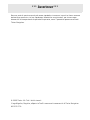 3
3
-
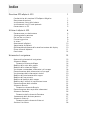 4
4
-
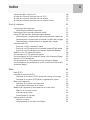 5
5
-
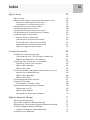 6
6
-
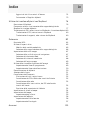 7
7
-
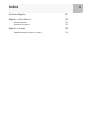 8
8
-
 9
9
-
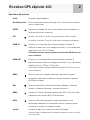 10
10
-
 11
11
-
 12
12
-
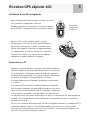 13
13
-
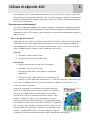 14
14
-
 15
15
-
 16
16
-
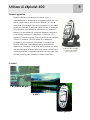 17
17
-
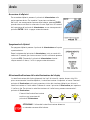 18
18
-
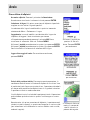 19
19
-
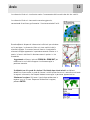 20
20
-
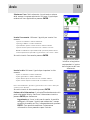 21
21
-
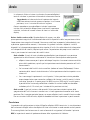 22
22
-
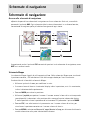 23
23
-
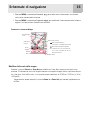 24
24
-
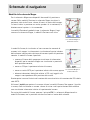 25
25
-
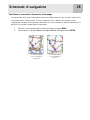 26
26
-
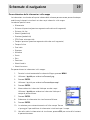 27
27
-
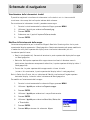 28
28
-
 29
29
-
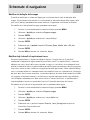 30
30
-
 31
31
-
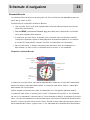 32
32
-
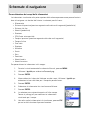 33
33
-
 34
34
-
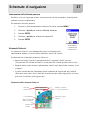 35
35
-
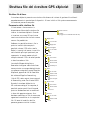 36
36
-
 37
37
-
 38
38
-
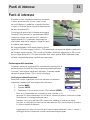 39
39
-
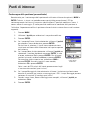 40
40
-
 41
41
-
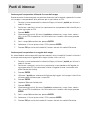 42
42
-
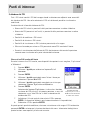 43
43
-
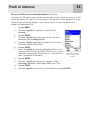 44
44
-
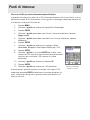 45
45
-
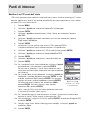 46
46
-
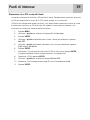 47
47
-
 48
48
-
 49
49
-
 50
50
-
 51
51
-
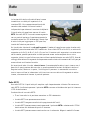 52
52
-
 53
53
-
 54
54
-
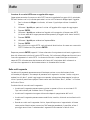 55
55
-
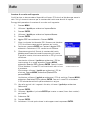 56
56
-
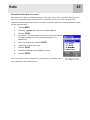 57
57
-
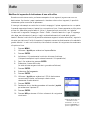 58
58
-
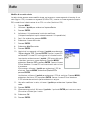 59
59
-
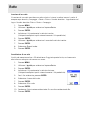 60
60
-
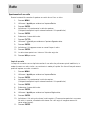 61
61
-
 62
62
-
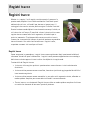 63
63
-
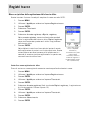 64
64
-
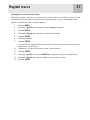 65
65
-
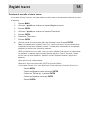 66
66
-
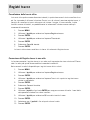 67
67
-
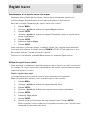 68
68
-
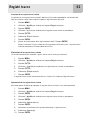 69
69
-
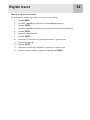 70
70
-
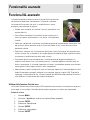 71
71
-
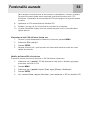 72
72
-
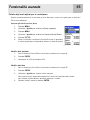 73
73
-
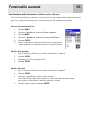 74
74
-
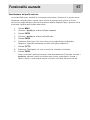 75
75
-
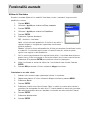 76
76
-
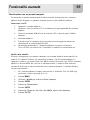 77
77
-
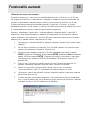 78
78
-
 79
79
-
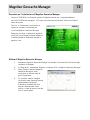 80
80
-
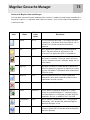 81
81
-
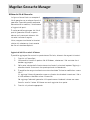 82
82
-
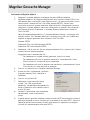 83
83
-
 84
84
-
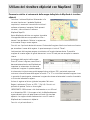 85
85
-
 86
86
-
 87
87
-
 88
88
-
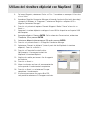 89
89
-
 90
90
-
 91
91
-
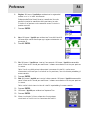 92
92
-
 93
93
-
 94
94
-
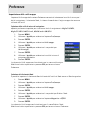 95
95
-
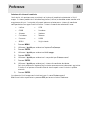 96
96
-
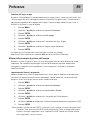 97
97
-
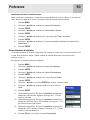 98
98
-
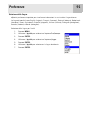 99
99
-
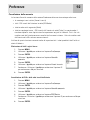 100
100
-
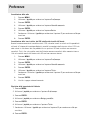 101
101
-
 102
102
-
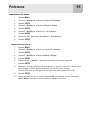 103
103
-
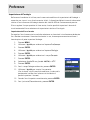 104
104
-
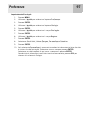 105
105
-
 106
106
-
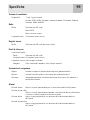 107
107
-
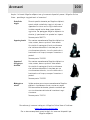 108
108
-
 109
109
-
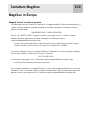 110
110
Magellan eXplorist 400 - Wilderness Bundle Manuale utente
- Categoria
- Navigatori
- Tipo
- Manuale utente
Documenti correlati
-
Magellan eXplorist 200 - Hiking GPS Receiver Manuale utente
-
Magellan Magellan eXplorist 300 Manuale Di Riferimento
-
Magellan Triton 400 - Hiking GPS Receiver Manuale Dell'utente
-
Magellan eXplorist 510 Guida Rapida
-
Magellan RoadMate 6000T - Automotive GPS Receiver Manuale Di Riferimento
-
Magellan RoadMate 3050T - Automotive GPS Receiver Manuale utente
-
Magellan RoadMate 760 - Automotive GPS Receiver Manuale utente
-
Magellan ToughCase Manuale del proprietario
-
Magellan MAPSEND DIRECTROUTE Manuale del proprietario
-
Magellan RoadMate 300 Manuale del proprietario